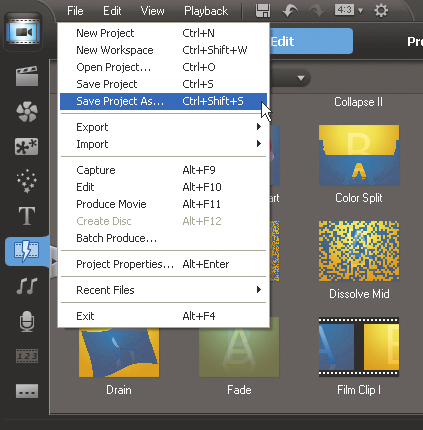Montaż filmu amatorskiego

Aby dodać kolejny klip wideo, przejdź do biblioteki mediów, wybierz miniaturę klipu i korzystając z modułu podglądu, sprawdź, czy dany plik zawiera odpowiedni materiał. Złap miniaturę klipu wideo i nie puszczając lewego przycisku myszki, przeciągnij ją i upuść w obszar ścieżki wideo nr 1. Umieść ją zaraz za pierwszym klipem. W ten sam sposób umieść na ścieżce wszystkie klipy, z których będzie się składał film:


Kliknij myszką w pustym obszarze dowolnej ścieżki wideo, w module podglądu kliknij przycisk Stop i uruchom odtwarzanie przyciskiem Play. Jeśli kolejność ustawienia klipów jest poprawna, można dodać efekty miękkiego przejścia między scenami. W tym celu otwórz bibliotekę przejść.


Wybierz jedną z miniatur reprezentujących przejścia. Animowany efekt wyświetli się w module podglądu. Gdy znajdziesz odpowiadający ci efekt, złap jego ikonę i nie puszczając lewego przycisku myszy, przeciągnij ją i upuść w miejsce, gdzie łączą się ze sobą klip 1 i 2.


Kliknij myszką na pustym obszarze stołu montażowego. W module podglądu kliknij przycisk Stop i uruchom odtwarzanie przyciskiem Play, aby obejrzeć efekt. W ten sam sposób dodaj efekty przejścia na połączeniach kolejnych klipów:


Pora zapisać projekt na dysku. Z menu File wybierz opcję Save Project As. W standardowym oknie dialogowym Zapisywanie jako wskaż folder docelowy, nadaj plikowi nazwę i kliknij przycisk Zapisz.